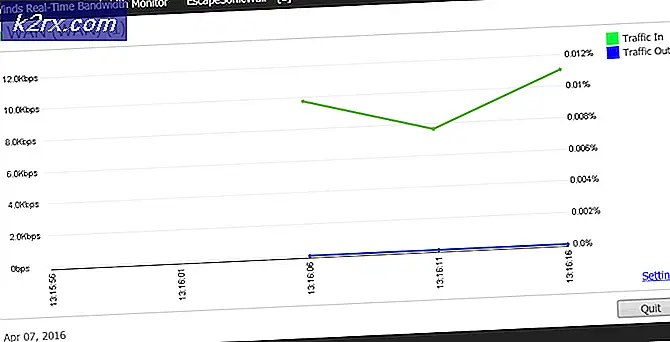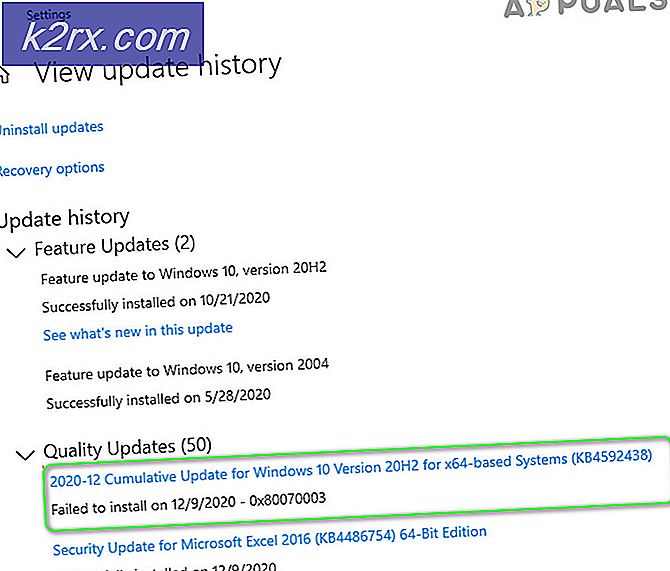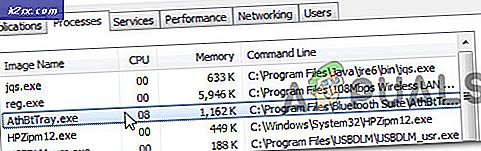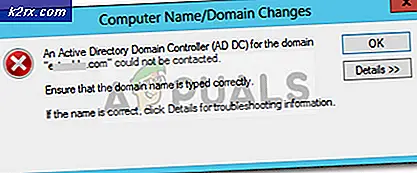Làm thế nào để root Oukitel K6000 Plus
Oukitel K6000 Plus là một phablet Android có phạm vi ngân sách mới được phát hành, thể thao chipset MTK6735 phổ biến ở hầu hết các thiết bị ngân sách. Trong khi các thông số kỹ thuật của thiết bị không có gì lạ mắt, nó tự hào có pin 6000mAh với thời gian chờ dự kiến là 365 giờ và nó cũng có thể sạc các thiết bị khác thông qua cáp đảo ngược.
Trong hướng dẫn này, tôi sẽ chỉ cho bạn cách root Oukitel K6000 Plus, vì vậy hãy đọc phần bên dưới để biết các bước.
Mẹo CHUYÊN NGHIỆP: Nếu vấn đề xảy ra với máy tính của bạn hoặc máy tính xách tay / máy tính xách tay, bạn nên thử sử dụng phần mềm Reimage Plus có thể quét các kho lưu trữ và thay thế các tệp bị hỏng và bị thiếu. Điều này làm việc trong hầu hết các trường hợp, nơi vấn đề được bắt nguồn do một tham nhũng hệ thống. Bạn có thể tải xuống Reimage Plus bằng cách nhấp vào đâyYêu cầu phương pháp của ADB:
- Tối thiểu ADB và Fastboot (xem Cách cài đặt ADB trên Windows)
- SuperSU
- Phục hồi TWRP
- Bắt đầu bằng cách cài đặt ADB trên máy tính của bạn, nếu bạn chưa có nó.
- Sao chép tệp SuperSU .zip vào thẻ SD của điện thoại của bạn.
- Bây giờ, hãy vào Cài đặt> Giới thiệu về thiết bị> nhấn 7 lần trên Số bản dựng, thiết bị này sẽ mở khóa Tùy chọn nhà phát triển.
- Đi vào Tùy chọn nhà phát triển và bật Gỡ lỗi USB và Mở khóa OEM.
- Đi vào thư mục chính nơi ADB đã được cài đặt, và giữ SHIFT + Nhấp chuột phải, và sau đó chọn Mở một cửa sổ lệnh ở đây.
- Bây giờ hãy kết nối Oukitel của bạn với PC qua USB và chấp nhận đối thoại ghép nối từ ADB.
- Thực hiện kiểm tra nhanh để đảm bảo thiết bị của bạn được nhận diện đầy đủ, nhập vào thiết bị đầu cuối ADB: ' thiết bị adb' . Thiết bị đầu cuối ADB sẽ hiển thị số sê-ri của thiết bị của bạn.
- Nếu thành công, bước tiếp theo là khởi động lại điện thoại của bạn vào chế độ bộ nạp khởi động. Nhập vào thiết bị đầu cuối ADB: ' adb reboot bootloader' .
- Bây giờ hãy sao chép tệp .img TWRP vào C: \ ADB ( hoặc bất kỳ vị trí thư mục ADB nào của bạn).
- Nhập vào thiết bị đầu cuối ADB: ' phục hồi khôi phục flash fastboot-twrp31jemini.img'
- ADB sẽ bắt đầu quá trình sao chép và khi hoàn tất, chúng tôi có thể khởi động lại điện thoại của bạn vào chế độ khôi phục. Thực hiện việc này bằng cách giữ Power + Volume Up và chọn Recovery Mode.
- Bây giờ bạn sẽ thấy một loạt các văn bản tiếng Nga. Nếu bạn nói tiếng Nga, hãy bỏ qua bước này, nhưng nếu bạn không, hãy theo dõi tôi thật kỹ. Nhấn vào nút thứ ba trong cột thứ hai, sau đó chạm vào biểu tượng quả địa cầu ở trên cùng bên trái và cuối cùng nhấn vào ' Tiếng Anh' ở dưới cùng bên trái. Chế độ khôi phục giờ đây phải bằng tiếng Anh.
- Bây giờ chúng ta sẽ cài đặt SuperSU để thực sự root thiết bị. Trong khôi phục TWRP, chạm vào Trang chủ> Cài đặt> chọn tệp SuperSU .zip và xác nhận cài đặt.
- Khi SuperSU hoàn tất cài đặt, hãy nhấn 'Khởi động lại' và có chút kiên nhẫn, vì thiết bị của bạn có thể mất một lúc để khởi động lại lần đầu tiên khi được khởi động.
Tận hưởng thiết bị gốc của bạn!
Mẹo CHUYÊN NGHIỆP: Nếu vấn đề xảy ra với máy tính của bạn hoặc máy tính xách tay / máy tính xách tay, bạn nên thử sử dụng phần mềm Reimage Plus có thể quét các kho lưu trữ và thay thế các tệp bị hỏng và bị thiếu. Điều này làm việc trong hầu hết các trường hợp, nơi vấn đề được bắt nguồn do một tham nhũng hệ thống. Bạn có thể tải xuống Reimage Plus bằng cách nhấp vào đây